Como combinar funções if e or no planilhas google
Você pode usar a seguinte sintaxe básica para usar as funções SE e OU juntas no Planilhas Google para determinar se uma célula atende a um dos vários critérios:
= IF ( OR ( A2 =" String " , B2 > 10 ) , " value1 " , " value2 " )
Se o valor na célula A2 for igual a “String” ou se o valor na célula B2 for maior que 10, então retornamos valor1, caso contrário retornamos valor2.
Observe que podemos usar quantas comparações lógicas quisermos na função OR .
Os exemplos a seguir mostram como usar essa sintaxe na prática.
Exemplo 1: Combinando funções IF e OR com comparações de strings
Digamos que temos uma coluna contendo os nomes dos times da NBA e queremos determinar se cada time está baseado no Texas:
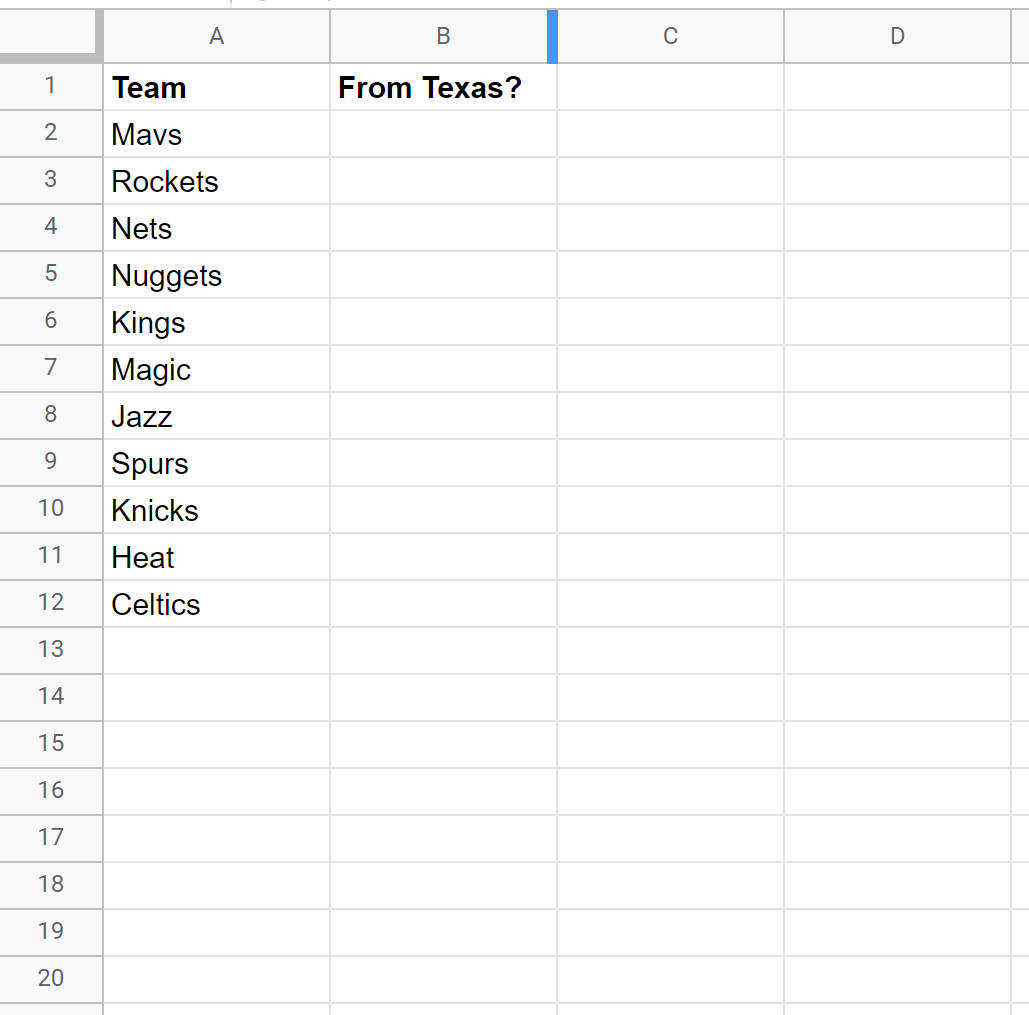
Observe que as únicas equipes baseadas no Texas são Mavs, Rockets e Spurs.
Podemos usar a seguinte fórmula com as funções IF e OR para determinar se cada equipe está baseada no Texas:
= IF ( OR ( A2 = " Mavs " , A2 = " Rockets " , A2 = " Spurs " ) , " Yes " , " No " )
A captura de tela a seguir mostra como usar essa sintaxe na prática:
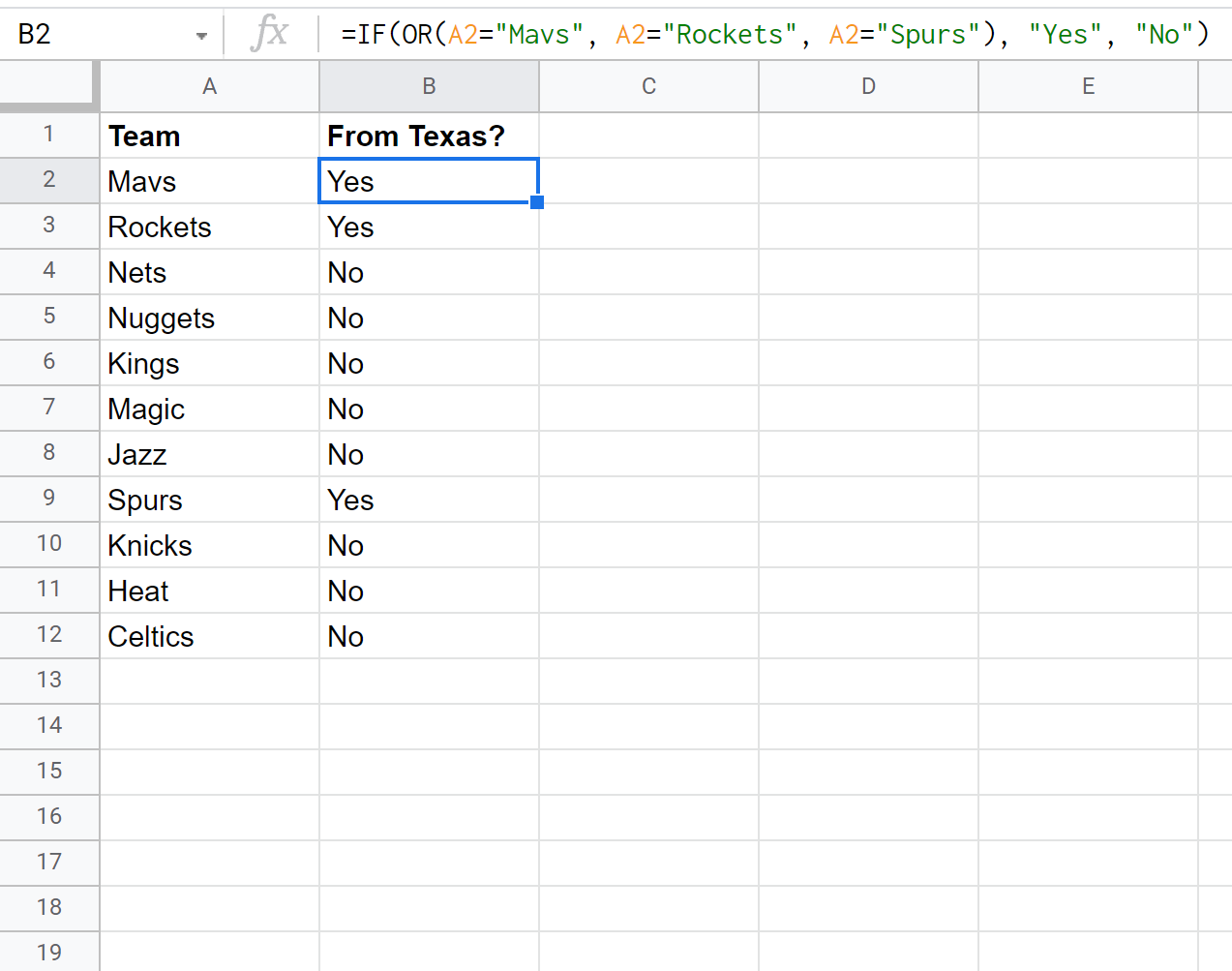
Se uma determinada equipe for do Texas, retornamos “Sim”, caso contrário, retornamos “Não”.
Exemplo 2: Combinando funções IF e OR com comparações numéricas
Digamos que temos colunas contendo o número de pontos e assistências de diferentes jogadores de basquete e queremos classificar cada jogador como “bom” ou “ruim”.
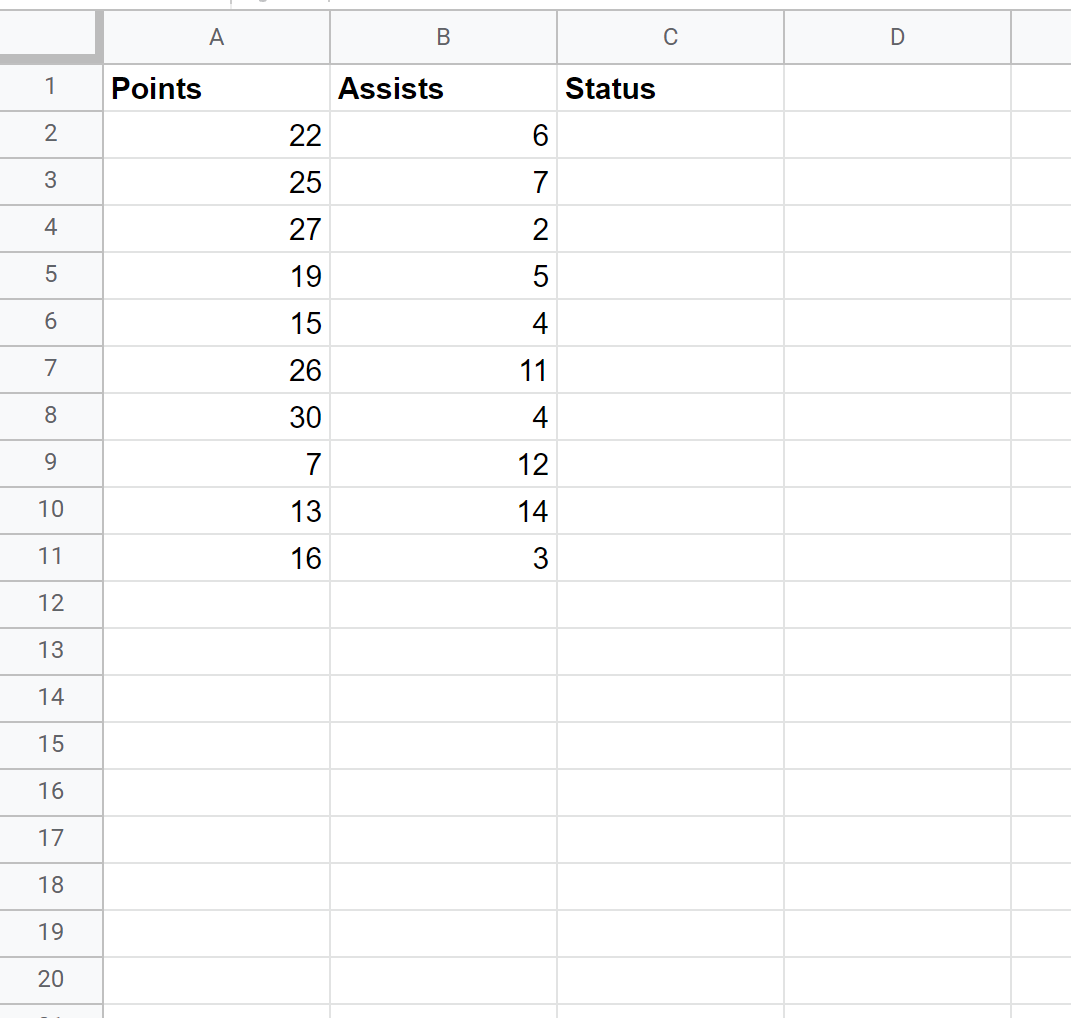
Digamos que se um jogador tiver mais de 20 pontos ou mais de 10 assistências, iremos classificá-lo como “Bom”, caso contrário iremos classificá-lo como “Ruim”.
Podemos usar a seguinte fórmula com as funções SE e OU para determinar se cada jogador deve ser classificado como “Bom” ou “Mau”:
= IF ( OR ( A2 > 20 , B2 > 10 ) , “ Good ” , “ Bad ” )
A captura de tela a seguir mostra como usar essa sintaxe na prática:
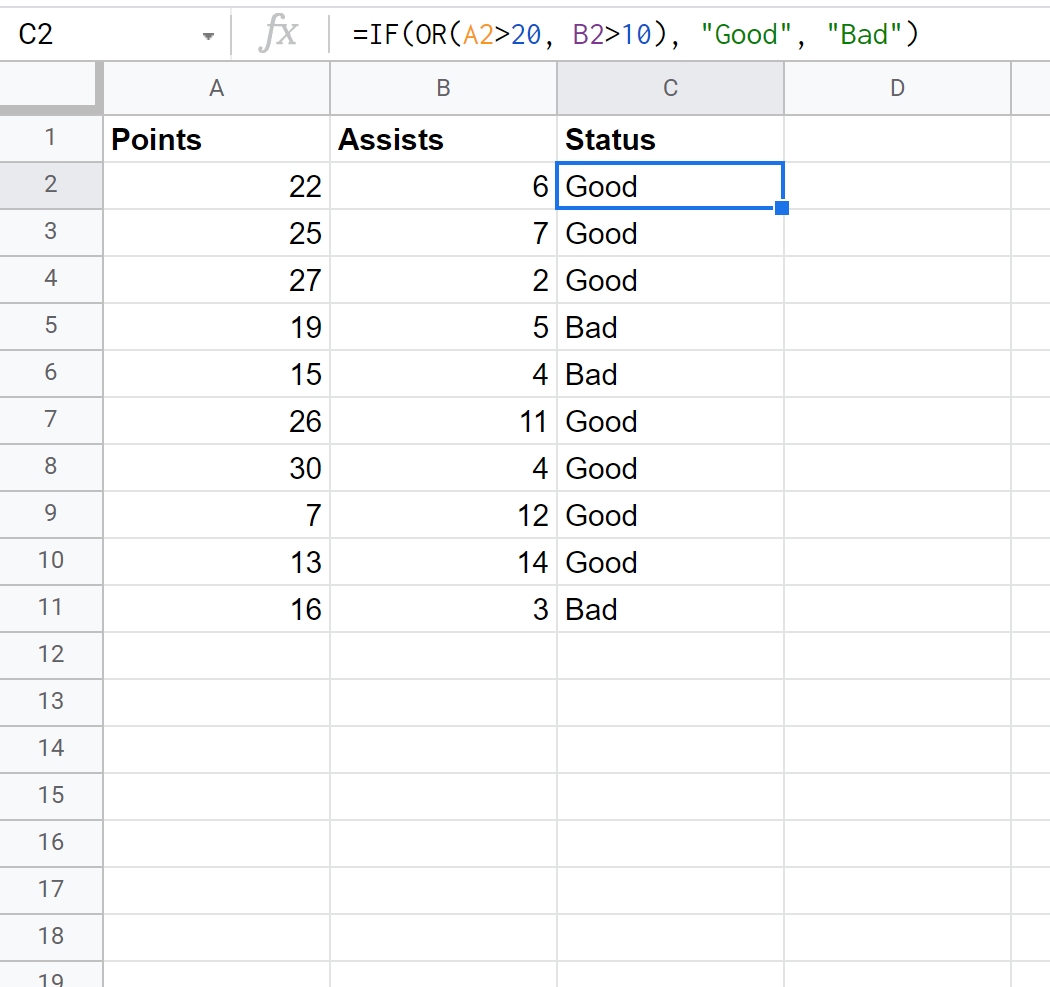
Se um determinado jogador tiver mais de 20 pontos ou mais de 10 assistências, classificamo-lo como “Bom”.
Caso contrário, os classificamos como “ruins”.
Recursos adicionais
Os tutoriais a seguir explicam como fazer outras coisas comuns no Planilhas Google:
Como usar COUNTIF com vários intervalos no Planilhas Google
Como usar SUMIF com várias colunas no Planilhas Google
Como adicionar várias planilhas no Planilhas Google